
Standardruterinnstillinger setter nettverket ditt i fare Hvorfor din ruter er en sikkerhetsrisiko (og hvordan du kan fikse det) Hvorfor ruteren din er en sikkerhetsrisiko (og hvordan du kan fikse det) Les mer. Ikke bare kan fremmede i nærheten bruke Wi-Fi uten din tillatelse, deres freeloading kan senere redusere båndbredden din og utvide datautgift.
Mer bekymringsfullt, får deres handlinger deg selv i trøbbel hvis de brukte nettverket ditt for ulovlige aktiviteter, enten nedlasting av opphavsrettsbeskyttet materiale eller hacking i enhetene dine. Standardinnstillinger kan også invitere wannabe hackere til å logge inn på nettverks administrasjon panel og kapre innstillingene dine.
Vi har oppsummert standardruterinnstillingene som kan forhindre leeching og uautorisert tilgang til nettverket ditt.
Grunnleggende ruter sikkerhetsinnstillinger
Følgende er de minste sikkerhetsrelaterte innstillingene. De er enkle å sette opp. Koble datamaskinen til ruteren din ved hjelp av en LAN-kabel og logg inn ved hjelp av IP-adressen til ruteren, og - med mindre du allerede har endret dem - brukernavnet og passordet fra produsenten.
Hvis ruteren din ikke umiddelbart viser innstillingene som er oppført nedenfor, eller ikke ser ut som skjermbilder, anbefaler jeg deg å konsultere ruteren din. du kan sikkert finne den på nettet. Mange produsenter, inkludert Linksys og Netgear, tilbyr også detaljerte støttesider.
Endre standard administratorlegitimasjon
Standardbrukernavnet og passordet du bruker til å logge på ruteren, er ofte det samme for tusenvis av andre enheter, og de kan sees opp online. Dermed logger du på ruteren din og endrer begge deler. (Hvordan endrer jeg Wi-Fi-passordet? Slik finner du og endrer Wi-Fi-passordet ditt Slik finner du og endrer ditt WiFi-passord Når Wi-Fi er konfigurert, føler du ingen grunn til å huske passordet. Inntil du må koble til en annen enhet Hva er passordet igjen? Heldigvis er det lett å finne ut! Les mer)
Siden du bruker en nettleser til å logge på ruteren, kan du lagre de nye påloggingsinformasjonen i en passordbehandling som LastPass 5 Best LastPass-alternativer for å administrere passordene dine. 5 Best LastPass-alternativer for å administrere passordene dine Mange anser LastPass å være kongen av passord ledere; Den er full av funksjoner og har flere brukere enn noen av sine konkurrenter - men det er langt fra å være det eneste alternativet! Les mer . Hvis bare du eller familiemedlemmer har fysisk tilgang til ruteren, er det ingen skade å sette et klistremerke med brukernavnet og passordet på ruteren din.
Eksempelinnstillinger for en Linksys-ruter:
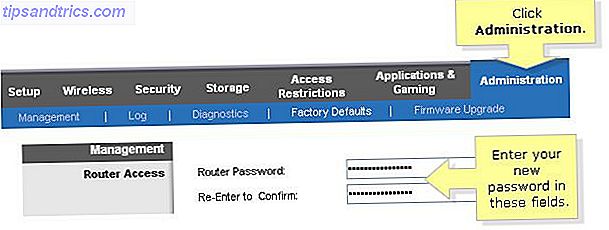
Angi et trådløst passord eller passord
Når du er logget på ruteren, må du passe på at du har angitt et passord for Wi-Fi. Som nevnt ovenfor kan et åpent Wi-Fi-nettverk ha alle mulige negative konsekvenser. Men et passord som er lett å knekke, er nesten like ille som ikke noe passord i det hele tatt. For å være trygg, bruk alltid WPA2 kryptert passord WPA2, WEP og Venner: Hva er den beste måten å kryptere Wi-Fi? WPA2, WEP og Venner: Hva er den beste måten å kryptere Wi-Fi på? Når du konfigurerer trådløs kryptering på ruteren, kommer du over en rekke forvirrende vilkår - WPA2, WPA, WEP, WPA-Personal og WPA-Enterprise. Les mer fordi alt annet er for lett å omgå.

Slå av WPS
Wi-Fi Protected Setup (WPS) er en trådløs standard som gjør det veldig enkelt å konfigurere en kryptert trådløs forbindelse. For å gi en tilgang til det trådløse nettverket, trykker du enten på en knapp på både ruteren og enheten, eller du skriver inn 4 til 8 sifre nummer som er trykt på et klistremerke på ruteren.
Problemet er at denne funksjonen er slått på som standard, og siden det ikke er noen grenser for hvor mange ganger du kan angi en feil kode, er WPS sprekkbar av brute force 10 måter ruteren din er ikke så sikker som du tror 10 måter ruteren din Er ikke så sikker som du tror Her er 10 måter ruteren din kunne bli utnyttet av hackere og drevne trådløse hijackere. Les mer . Med de riktige verktøyene, som finnes online, tar det bare minutter eller timer å kompromittere det trådløse nettverket ditt Hvor lett er det å knekke et Wi-Fi-nettverk? Hvor lett er det å knekke et Wi-Fi-nettverk? Wi-Fi-sikkerhet er viktig. Du vil ikke ha inntrengere piggybacking på din dyrebare båndbredde - eller verre. Det er noen misforståelser angående Wi-Fi-sikkerhet, og vi er her for å fjerne dem. Les mer . Når WPS-koden er sprukket, blir også Wi-Fi-nøkkelen din avslørt.
For å være trygg fra dette sikkerhetsproblemet må du manuelt slå den av. Finn den aktuelle innstillingen i ruteren administrasjonspanelet og deaktiver den.

Dessverre, å slå av WPS kan faktisk ikke gjøre noe. Mange produsenter tilbyr heller ikke et alternativ for å slå av hvis WPS fortsetter å fungere til tross for at de er deaktivert.
Endre standard SSID-navn
SSID er navnet på det trådløse nettverket ditt. Enhetene dine bruker SSID til å gjenkjenne tidligere brukte nettverk og vil forsøke å koble seg til et matchende nettverk som de har lagret påloggingsdata for. Med en standard SSID, kan du potensielt sette inn enhetene dine for å koble til mange merkelige nettverk som standard.
Videre, hvis standard SSID avslører ruteren din, kan hackere kanskje identifisere modellen, noe som fører dem til å avdekke routerbaserte sårbarheter i nettverket Open Router Ports & deres sikkerhetsimplikasjoner [Teknologi forklart] Åpne ruteporter og deres sikkerhetsimplikasjoner [Teknologi Forklart] Les mer.

Ikke vær fristet til å skjule SSID! I motsetning til vanlige anbefalinger, er å skjule SSID din en dårlig idé fordi enheter som prøver å koble til nettverket ditt, vil prøve å matche alle AP-adresser (tilgangspunkt) der ute. Nå kan et skadelig nettverk etterligne nettverket ditt og få tilgang til enheten din. I stedet for å cloaking din SSID, sørg for at du følger vår anbefaling og gir den et unikt navn.
Endre standardruter IP
Ovenfor fortalte vi deg å endre standard påloggingsinformasjon. Det er en enkel og effektiv måte å forhindre uønsket tilgang til ruteren på. For å gjøre det enda vanskeligere for hackere å finne ruteren sin administrasjonspanel, endre standard intern gateway eller komparativ IP. Hvis du bruker LastPass til å lagre påloggingsdata, oppdaterer du også IP-adressen.
Deaktiver ekstern administrasjon eller administrasjon
Når ekstern tilgang er aktivert, kan alle på Internett få tilgang til ruteren og endre innstillingene. For å forhindre uønsket ekstern tilgang må du deaktivere denne funksjonen.
Vær oppmerksom på at dette fortsatt gjør det mulig for noen som er nær nok til å fange Wi-Fi for å få tilgang til administrasjonspanelet, forutsatt at de kjenner påloggingsinformasjonen. Hvis ruteren tilbyr dette alternativet, må du angi det for å tillate tilgang til administrasjonspanelet bare med en kablet tilkobling til ruteren. Dette er en sjelden funksjon, og du må kanskje oppgradere eller endre ruteren fastvare for å få den.
Avanserte ruter sikkerhetsinnstillinger
De av dere som er trygge nok til å dykke litt dypere inn i å sikre ruterne, vil kanskje vurdere følgende innstillinger. De anbefales også hvis ruteren din befinner seg i et høyrisikomiljø, f.eks. I en leilighet eller i nærheten av en offentlig plass.
Oppdater firmware
Generelt er fastvare en slags programvare kodet på maskinvare for å hjelpe den å utføre operasjoner og kommunisere med eksterne enheter. Når en router sårbarhet er avslørt, frigjør produsenter typisk ny firmware for å lukke sikkerhetshullet. Derfor anbefales det å regelmessig sjekke og oppdatere ruteren fastvare. De fleste standard rutere leveres med et innebygd routeroppdateringsalternativ, som vanligvis finnes under ruterenadministrasjon.

Vær oppmerksom på at oppdatering av fastvaren din kan gjenopprette standardinnstillingene, noe som betyr at du må gjenta eventuelle endringer du tidligere har gjort. Hvis mulig, ta en sikkerhetskopi av dine egendefinerte innstillinger før du oppdaterer fastvaren.
Bytt til 5 GHz Band
Standardbåndet er 2, 4 GHz, som reiser videre. Ved å bruke 5 GHz-båndet 3 Grunner til at Wi-Fi Dongle-hastigheten og ytelsen suger 3 Grunner Wi-Fi Dongle-hastigheten og ytelsen suger Wi-Fi-dongler er gode for å gi tilkobling til en nettverksfri enhet. Men de lever ikke alltid opp til forventning. Her er 3 grunner din Wi-Fi dongle suger - og hvordan du kan fikse dem. Les mer, du reduserer rekkevidden til Wi-Fi-nettverket og dermed sjansen for at en dårlig fyr plukker den opp og prøver å bryte inn. Det reduserer også forstyrrelser, forbedrer hastigheten og øker stabiliteten til nettverket ditt.
Dessverre støtter ikke alle enheter 5 GHz-båndet. En løsning her, hvis du ville være nøye, ville være å koble disse enhetene med en Ethernet-kabel eller oppgradere ruteren til 802.11ac og opprette et doble nettverksoppsett. Du vil ha ett nettverk for hvert båndannonse som kan flytte mesteparten av trafikken til 5 GHz-båndet. Selvfølgelig ville det ikke øke sikkerheten din, for nå vil du tilby to poeng for å angripe nettverket ditt.
Deaktiver PING, Telnet, SSH, UPnP og HNAP
Finn de respektive innstillingene i ruteren din og deaktiver dem. Snarere enn å lukke disse porter, bruk stupingsinnstillingene (hvis tilgjengelig) som vil resultere i forsøk på å få tilgang til nettverket fra utsiden, bli møtt med stillhet og dermed skjule porten. En effektiv måte å skjule ruteren på er å hindre at den svarer på PING-kommandoer.
Aktiver routerbrannmur
Hvis ruteren har sin egen brannmur, må du aktivere den. Du bør ikke bare stole på ruteren brannmur. 5 Grunner til at du bør bruke en brannmur. 5 Grunner til at du bør bruke en brannmur Du har hørt om brannmurer, men hva er de egentlig for? Stopper de virus? Kan du klare deg uten en? Vi ser på fem grunner for å installere og bruke en brannmur på datamaskinen din. Les mer, men betrakt det som et ekstra lag av beskyttelse.

Deaktiver trådløs MAC-filter
Kort sagt, MAC-adresser er enkle å spoofe IP- og MAC-adresse: Hva er de gode for? IP- og MAC-adresse: Hva er de gode for? Internett er ikke så annerledes enn vanlig posttjeneste. I stedet for en hjemmeadresse har vi IP-adresser. I stedet for navn har vi MAC-adresser. Sammen får de dataene til døren din. Her er ... Les mer og dermed MAC-filtrering er ikke verdt innsatsen.
Pro Router Security Settings
Til slutt, her er innstillingene for de som ønsker å ta hvert skritt for å sikre sitt nettverk.
Installer alternativ firmware
Tredjeparts router-firmware De 6 beste alternativene til ruteren De 6 beste alternativene til ruteren Alternative firmwares tilbyr flere funksjoner og bedre funksjonalitet enn lagerfirmaer. Her er noen av de beste som skal brukes. Les mer legger ikke bare til flere funksjoner, men er også sikrere enn den nyeste firmwareen som ble levert av produsenten av ruteren. Alternative firmware er mindre vanlig påvirket av sårbarheter. Populære open source firmware inkluderer Linux-basert DD-WRT og Tomat.

Før du installerer ny firmware, må du sørge for at du finner en som er kompatibel med ruteren din, og deretter gjennomgå trinnvise instruksjonene for å installere den.
Endre standard DNS (Domain Name Server)
I stedet for å bruke Internett-leverandørens standard DNS-server, velg en OpenDNS eller Google Public DNS-server. Det kan forbedre Internett-hastigheten Hvorfor endre DNS-innstillinger Øker Internett-hastigheten Hvorfor endre DNS-innstillinger Øker Internett-hastigheten Endre DNS-innstillingene er en av de små tweaksene som kan ha store avkastninger på dagens internetthastigheter. Les mer og nettverkssikkerheten din 4 Grunner til at du bruker tredjeparts DNS-servere, er mer sikker 4 Grunner til at bruk av tredjeparts DNS-servere er mer sikker Hvorfor er DNS-endringen en god ide? Hvilke sikkerhetsfordeler gir det? Kan det virkelig gjøre dine online aktiviteter sikrere? Les mer .
Vær forsiktig med Wi-Fi-nettverk for gjester
Igjen er anbefalingene her motstridende. Noen sier at det er bedre å deaktivere gjestenettverk fordi de ikke har innloggingssikkerhet, og standard passord kan bli funnet på nettet. Hvis du imidlertid kan opprette en egendefinert pålogging og gjøre gjestenettverket utløpt etter en gitt tid, er det et godt alternativ for å gi gjestene midlertidig tilgang til nettverket ditt, mens du holder en delt mappe eller enheter i nettverket ditt privat.
Er ruteren din trygg?
Hvor mange av disse sikkerhetsinnstillingene for ruteren hadde du allerede brukt og hvilke som du ikke visste om før?
Image Credits: Linksys innstillinger via Linksys, NETGEAR geni via NETGEAR



